Geniş bant modeminiz, Windows'ta ağ teşhis kontrolünü çalıştırdıktan sonra bağlantı sorunları mesajı görünürse, arkasında küçük bir sorun vardır. IP adresi veya DNS'de muhtemelen yanlış bir şey.
Geniş bant modeminin nasıl çalıştığını, bağlantı sorunlarını neden yaşayabileceğini, olası geniş bant modem bağlantı sorunlarının neler olduğunu ve bunların nasıl giderileceğini ve düzeltileceğini açıklamaya çalışalım.

Geniş bant modemi nasıl çalışır?
Modem adı modülatör/demodülatör için kısadır ve çoğumuzun evde sahip olduğu bir cihazdır. Modeme gelen kablolar modeme analog bir sinyal iletir. Bu analog sinyal elektriksel impulslar biçimindedir.
Daha sonra, sinyal moduma girerken, yönlendiricimizin okuyabilmesi için dijital forma dönüştürülür. Çoğu ISS (internet servis sağlayıcıları) ile yönlendirici ve modem bir ağ geçidine birleştirilir .
Ağ geçidi daha sonra dijital sinyali cihazlarımıza gönderir. Ayrıca, cihazlarımız ağ geçidine dijital bir sinyal gönderir ve ağ geçidinin modem bileşeni bu dijital sinyalleri analoga dönüştürür ve ISS'imize gönderir.
Böylece, modemin kablolu bağlantı dilinde internet ile iletişim kurmamızı sağlayan bir çevirmen olduğunu hayal edebiliriz. Bu şekilde çalışır ve bağlantı sorunları yaşamanın nedenleri olabilecek birkaç şey vardır.
Geniş bant modeminiz neden bağlantı sorunları yaşıyor?
Bu mesajı görmenin en yaygın nedeni, modem veya ağ geçidiniz ile internet arasındaki bağlantıda bir tür kırılmadır.
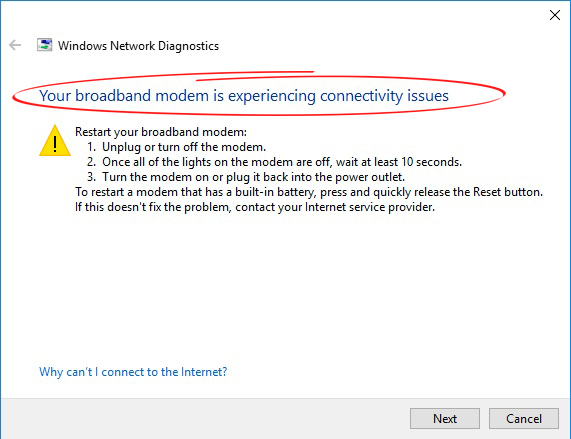
Bu nedenle, büyük olasılıkla bir IP (İnternet Protokolü) adres sorunu veya DNS (Alan Adı Sistemi) sunucu sorunu. Bağlantı sorunlarının başka nedenleri de var ve bunları da tartışacaklardı.
Daha karmaşık çözümler denemeden önce kontrol edilecek şeyler
Mesajı almanın ve internet bağlantınızla neler olduğunu görmek için otomatik teşhis çalıştırmanın yanı sıra, araştırabileceğiniz modem bağlantı sorunlarının başka nedenleri de vardır:
- Hasarlı kablolar: Bakmamız gereken ilk olasılık kablolardır. Eğer hasar görürlerse, onları değiştirmeliyiz, çünkü bu kesinlikle bağlantı sorunlarımıza neden olan şeydir.
- Eski ekipman: Eski bir yönlendirici veya modası geçmiş bir modem sorunlara neden olabilir. Özellikle bu iki ağ bileşeni bire entegre değilse, her ikisini de yükseltmemiz ve güncellememiz gerekir.
- Isı Sorunları : Modem veya yönlendirici, yanında başka bir ısı kaynağı olduğu bir noktadaysa, yanlarına bir soğutucu yerleştirmeniz veya sadece konumlarını değiştirmeniz gerekebilir.
- İki yönlü sorunlar: Yine, modem ve yönlendirici bir ağ geçidine entegre edilmezse ve bir Ethernet kablosuyla bağlanırlarsa , başka bir kişinin çalışıp çalışmadığını görmek için kabloyu değiştirerek bu bağlantıyı kontrol etmeniz gerekebilir.
- Güç kabloları: Son olarak, güç kaynağını kontrol edin. Bu, aralıklı molalar olduğu ve bağlantı kararsız hale geldiği için bağlantı sorunlarına neden olmayan bir şeydir.
Geniş Bant Modem Bağlantı Sorunlarını Düzeltme
Şimdiye kadar, geniş bant modeminin bağlantı sorunları teşhis sonucu yaşadığı birkaç çalışma düzeltmesi var. Windows 10 Otomatik Sorun Giderici'yi zaten çalıştırdığınızı varsayarsak, aşağıdaki şeyleri yapabilirsiniz.
- Ping testi çalıştırın
Bu, ağınızda bağlantı sorunları varsa standart sorun giderme prosedürüdür. Yapmanız gereken ilk şey komut istemini girmektir. Windows menü simgesinin yanındaki arama kutusuna CMD yazın ve görünen ilk sonuca tıklayın.
İlk olarak, IPConfig'i görünen pencereye yazmanız ve Enter'a basın. Bağlantınız hakkında bilgi alacaksınız. Varsayılan ağ geçidi adresini bulun. Ardından, Ping varsayılan ağ geçidini yazın, örneğin Ping 192.168.0.1 ve Enter tuşuna basın.
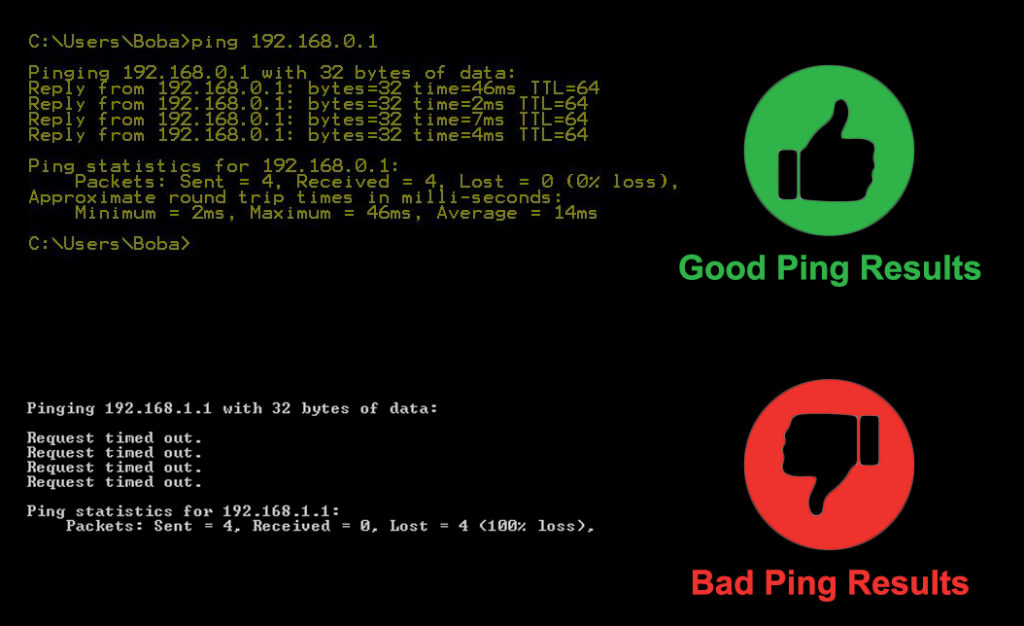
Bu adres sonuçları minimum miktarda kayıpla döndürürse, yönlendirici iyi çalışır. Eğer değilse, sorun yönlendirici ile. Bir sonraki adım, bir IP adresine ping yapmak, örneğin 1.1.1.1, ping 1.1.1.1 yazın ve Enter'a basın. IP adresine ping yaparsanız, her şey yolunda.
IP adresinin ping çalışmaması durumunda, ISS tarafında bir şeyler yanlıştır. Düzeltmek için onlarla iletişime geçmeniz gerekir. Son olarak, bir web adresine ping yapmanız gerekir, örneğin ping www.youtube.com ve bunun işe yaramaması durumunda, bir DNS sunucusunu değiştirmeniz gerekir.
- DNS sunucusunu değiştir
DNS sunucusunu değiştirmek basittir. Windows Menü düğmesini tıklamanız ve ayarları seçmeniz gerekir. Bir kez oradayken, ağ İnternet simgesini bulun ve üzerine tıklayın. Adaptör ayarlarını değiştirmeyi görene kadar aşağı kaydırın.
Adaptör ayarlarını değiştirmeye tıkladığınızda, geçerli bağlantınızı fark edersiniz. Söz konusu bağlantıya sağ tıklayın ve özelliklere tıklayın. Aşağıdaki DNS sunucusu adresini kullanan bir kutu olacak. Tercih ettiğiniz DNS adresini girin. İşte bazı örnekler:
- Google DNS: Birincil adres 8.8.8.8 ve ikincil 8.8.4.4'tür.
- Opendns: Birincil adres 208.67.222.222 ve ikincil 208.67.220.220'dir.
- Cloudflare DNS: Birincil adres 1.1.1.1 ve ikincil 1.0.0.1'dir.
- Quad9 DNS: Birincil adres 9.9.9.9 ve ikincil adres 149.112.112.112'dir.
Çevrimiçi bulabileceğiniz ve kullanabileceğiniz daha fazla DNS sunucu adresi vardır. Onları yazdıktan sonra Tamam'a basın ve internete bağlanmayı deneyin.
Windows 10'da DNS sunucunuzu nasıl değiştirirsiniz
- Önbellek
Yapabileceğiniz bir sonraki şey komut istemini girmek ve aşağıdaki komutları girmek ve her birini girdikten sonra Enter'a basın. İlk olarak, ipconfig /sürüm, ardından ipconfig /all, ardından ipconfig /flushdns, ardından ipconfig /renew yazın.
Bundan sonra, Netsh Int IP Set DNS ve Netsh Winsock Sıfırlama yazın. Bu, IP adresinizi yenileyecek ve DNS önbelleğini temizleyecektir. Son olarak, tarayıcınıza gidip bir web sitesine erişerek internete bağlanmayı deneyin.
DNS önbelleği nasıl yıkanır (Windows 10)
- Antivirüsü devre dışı bırakın
Antivirüs yazılımını bir an için devre dışı bırakmak, sadece bağlantınızı kontrol etmek için iyi bir fikir olabilir, çünkü bağlantı sorunları yaşamanızın nedeni bu olabilir. Birçok antivirüs uygulaması kendi güvenlik duvarlarıyla birlikte gelir ve bu güvenlik ekleyebilir, ancak bağlantı sorunlarına da neden olabilir.
- Güvenlik Duvarı Ayarlarını Değiştirin
Son olarak, her zaman güvenlik duvarı ayarlarıyla kurcalamayı deneyebilirsiniz, ancak bunu tavsiye etmiyoruz. Yukarıdaki çözümlerin hiçbiri çalışmazsa, ISSS teknisyeninizi aramak en iyisidir. Bir iğneyi yaşadığınız bağlantı sorunlarının nedenine sabitlemenize yardımcı olacaklar.
Çözüm
İşte gidiyorsun. Şimdi bir geniş bant modeminin nasıl çalıştığını ve geniş bant modeminizin neden bağlantı sorunları yaşadığını anlıyorsunuz. Sorunun gerçek nedenini belirlemenin en hızlı yolu, IP adresini, web adresini ve varsayılan ağ geçidi (yönlendirici) adresini ping yapmaktır. Bu işe yaramazsa, diğer çözümleri deneyebilirsiniz.
